写真・画像リサイズ方法は?フリーサイト・ソフトご解説
SNSに投稿するとき、印刷物を制作する時、あるいは手続きを取る時、画像を指定された最適なサイズに変更する必要があるかもしれません。特定のサイズに合わせて、画像リサイズを行う方法についてはご存知でしょうか。それが様々な場面で求められ、日常生活に欠かせない手法となりました。ウェブ上の投稿やプレゼンテーション、印刷などで非常に役立ちます。そこで、この記事では写真や画像をリサイズする方法、そしてそれを手軽に行える無料のツールやソフトをご紹介します。
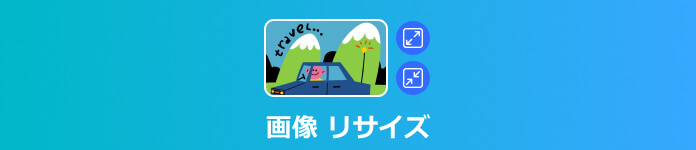
画像 リサイズ
無料ツール!オンラインで画像リサイズ
Aiseesoft フリー 画像圧縮は優れた無料ツールとして、インストール不要で画像リサイズを行えます。簡潔なインターフェースを提供し、わずか数クリックで画像のリサイズが可能です。初心者でも簡単に使えると言われています。また、画像をリサイズする際にも高品質を維持できるため、画像をアップコンバートすることができます。
ステップ 1画像をアップロード
まずはAiseesoft フリー 画像圧縮のURL:https://www.aiseesoft.jp/image-upscaler/を入力して、オンラインツールの公式サイトにアクセスします。次に「画像をアップロード」ボタンをクリックして、パソコンから画像ファイルを選択して追加します。
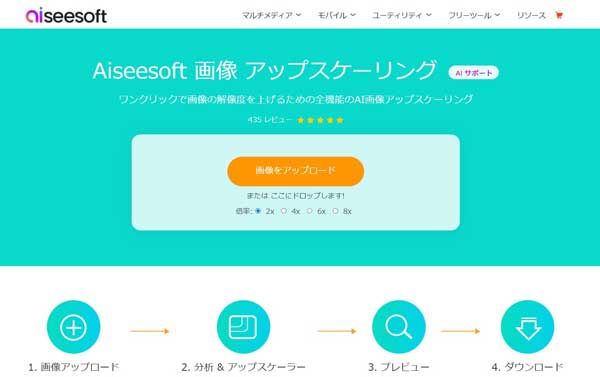
画像をアップロード
ステップ 2画像サイズを拡大
画像ファイルを追加したら、自動的に拡大されます。デフォルトでは2倍まで拡大されることになります。上側で倍率を2倍、4倍、6倍、8倍に変更することが可能です。右側にプレビュー画面が表示され、問題がなければ、「保存」ボタンをクリックします。
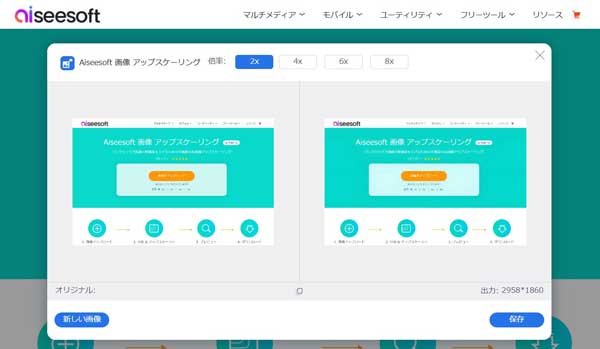
画像サイズを拡大
パソコンで画像サイズを変更するフリーソフト
パソコンで画像のサイズを変更する際、簡単かつ便利な方法は、それぞれのシステムがデフォルトで提供しているソフトウェアを使用することです。WindowsとMacの標準画像ソフトを利用して、無料且つ簡単に画像リサイズを行い、画像をぼやけないに拡大・縮小することが可能です。ここでは、WindowsとMacの場合に、画像のサイズ変更を行う手順をご紹介します。
Windowsの場合-ペイント
ステップ 1まずはパソコン画面左下の「スタート」ボタンをクリックし、「ペイント」を検索して起動します。ペイントで「ファイル」>「開く」を選択して、変更したい画像を選びます。
ステップ 2メニューバーの「リサイズ」をクリックし、新しいウィンドウで幅と高さを指定します。縦横比を保持するかどうか選ぶこともできます。変更が完了したら「ファイル」>「名前を付けて保存」で画像を保存します。
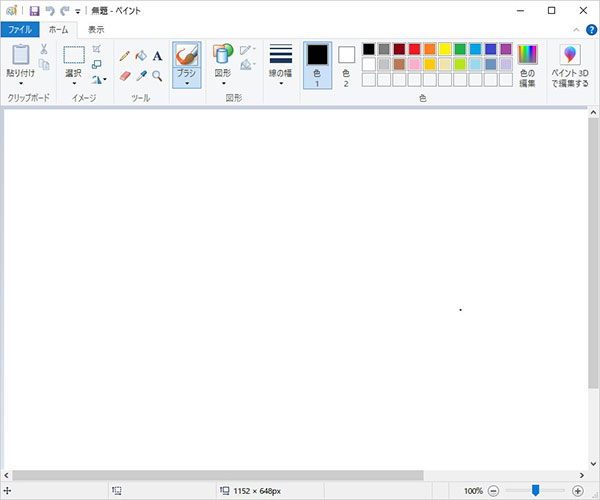
ペイントで画像リサイズ
Macの場合-プレビュー
ステップ 1まずはファインダーで画像を選択し、右クリックして「プレビュー」を選択します。プレビューを開いたら、「ツール」>「マークアップツールバーの表示」をクリックします。
ステップ 2ツールバーにある「調整サイズ」ボタンをクリックし、新しいウィンドウで幅と高さを指定します。縦横比を保持するかどうか選ぶこともできます。変更が完了したら「ファイル」>「書き出し」で画像を保存します。
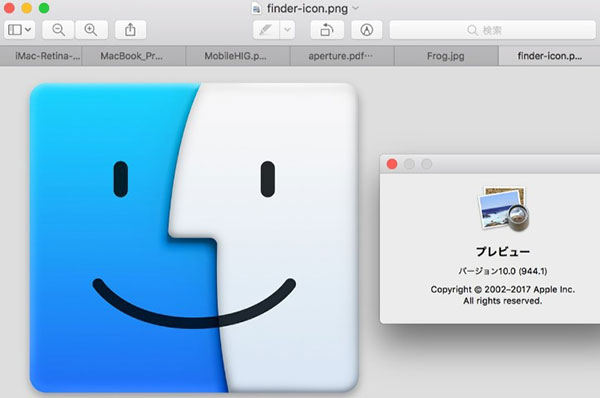
プレビューで画像リサイズ
スマホで画像を拡大・縮小するアプリ
スマホから画像をパソコンに送り、リサイズを行うことが少し複雑だと感じるかもしれません。そこで、この部分ではスマホで画像を拡大・縮小できる方法をご紹介します。画像サイズというアプリは、シンプルで使いやすいインターフェースと高品質な出力を提供することで、スマホユーザーにとって便利なツールとなっています。このアプリはAndroidとiPhoneに対応して、縦横比を保ったまま、幅や高さを指定して画像を調整できる機能を提供しています。ただし、無料版では、アプリ内に広告が表示されることがあります。
ステップ 1アプリストアからこのアプリをダウンロードしたら、インストールします。次にアプリを開き、リサイズしたい画像を選択します。
ステップ 2画像サイズを変更するためのパラメータを指定します。必要に応じて縦横比を維持するオプションも利用できます。調整が完了したら、「保存」を選択して、新しい画像を保存します。
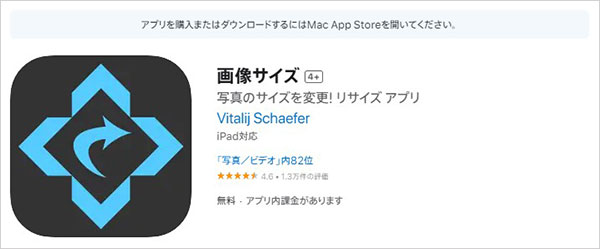
スマホで画像を拡大・縮小するアプリ
よくある質問(FAQ)
質問 1:画像のサイズを確認する方法は?
答え 1:画像のサイズを確認するには、システムにより具体的な手順が違うかもしれません。Windowsの場合は、画像ファイルを右クリックし、「プロパティ」を選択して「詳細」タブをクリックします。ここに画像の幅と高さが表示されます。また、Macでは画像ファイルを選択し、Cmd+Iを押し、または「ファイル」>「ファイル情報を表示」をクリックします。これで画像のサイズを確認できます。
質問 2:写真の縦横比とは?
答え 2:写真の縦横比は、写真の幅と高さの比率を指します。縦横比は、画像がどれだけ幅広いか、またはどれだけ縦長かを示す数値です。例えば、縦横比が1:1ならば、画像は正方形です。縦横比が3:2ならば、幅が3の部分に対して高さが2の部分があるということです。
質問 3:パソコンで写真を圧縮するには?
答え 3:パソコンで写真を圧縮するには、画像編集ソフト、オンライン画像圧縮ツールなどが利用できます。Aiseesoft 動画変換 究極、Adobe Photoshop、GIMPなどの専用の写真編集ソフトウェアを使用して、画像のサイズを変更したり、圧縮率を調整したりすることができます。また、オンライン画像圧縮ツールは、一般的に無料で利用できるため、人気を集めています。Aiseesoft フリー 画像圧縮、TinyPNG、JPEG-Optimizerなどのサイトがおすすめです。
質問 4:1ピクセルは何センチですか?
答え 4:1ピクセルの長さは、ディスプレイや印刷解像度に依存します。一般的なコンピュータディスプレイでは、約0.0264センチです。ただし、印刷の場合は、プリンターや印刷機の解像度に基づいて1ピクセルの物理的なサイズが変わります。高解像度のプリンターでは、1ピクセルが非常に小さな長さに相当することがあります。
質問 5:PNG、JPG画像サイズを小さくするにはどうすればいいですか?
答え 5:PNG画像を小さくするには、画像の幅と高さを減らす、または色深度を減らすことができます。また、一部の画像編集ソフトウェアは、圧縮オプションを提供しています。また、JPG画像を小さくするには、圧縮率を調整することが一般的です。圧縮率を高くすると、画像ファイルのサイズは小さくなりますが、品質も低下します。さらに、簡単にPNG、JPG画像サイズを小さくするには、Aiseesoft フリー 画像圧縮、TinyPNG、JPEG-Optimizer、iLoveIMGなどのフリーサイトが使用できます。
まとめ
Aiseesoft 画像 アップスケーリングを使えば、写真や画像のサイズ変更が手軽に行えます。煩わしいプロセスを最小限に抑え、高品質な画像を得ることができるでしょう。このツールでは、画像を拡大することだけでなく、画像の解像度を上げることも可能です。